L'indirizzo di configurazione del router di solito corrisponde all' IP del gateway, per rilevarlo potete utilizzare la nostra utility Analisi rete locale , oppure seguire la guida sull' IP statico.
Aprite il browser (Internet Explorer,Mozilla Firefox,Chrome), inserite nella barra degli indirizzo l'IP del gateway.
Accedete all'interfaccia del router inserite ID e Password per accedere, scrivete quindi in entrambi i campi la parola admin , cliccate login, per maggiori informazioni leggete il manuale o la targhetta posta sotto al router.
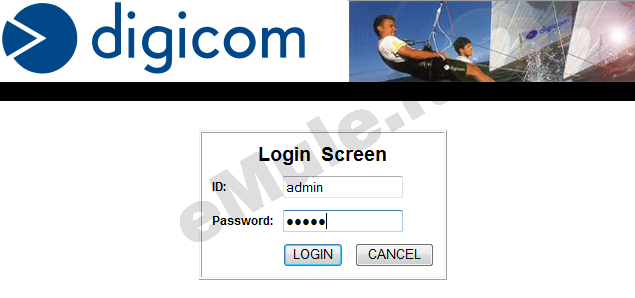
Questo modello non permette la prenotazione dell'Ip usando il DHCP, quindi per il corretto funzionamento di eMule è necessario fissare un IP al PC, seguendo la guida sull' IP statico in base al vostro sistema operativo.
Nel menù a sinistra cliccate su NAT, assicuratevi che la casella Enable sia selezionata, in caso contrario, selezionatela e cliccate SAVE SETTINGS:
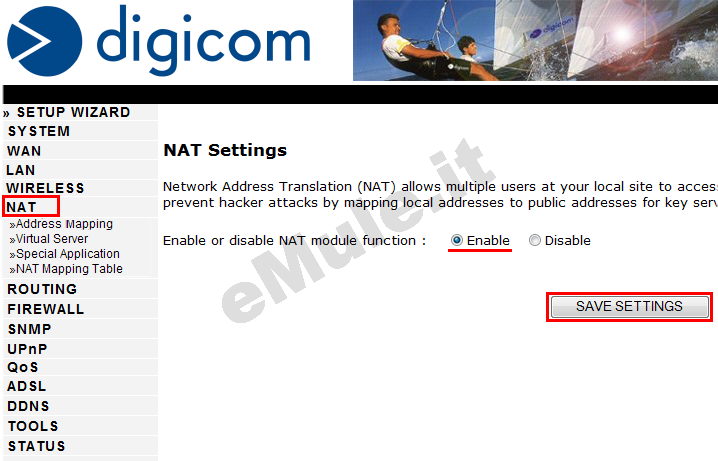
Sempre nella sezione NAT cliccate la voce Virtual Server e procedete come segue:
In Lan IP Address scrivete la cifra finale del vostro IP che avete precedentemente reso statico
in Protocol Type scegliete TCP
in Lan Port - Public Port scrivete il numero della Porta del Client TCP che troverete in Opzioni --> Connessione di eMule
selezionate la casella Enable e cliccate Add
Nello stesso modo create ora la seconda regola relativa alla porta UDP:
In Lan IP Address scrivete la cifra finale del vostro IP che avete precedentemente reso statico
in Protocol Type scegliete UDP
in Lan Port - Public Port scrivete il numero della Porta del Client UDP che troverete in Opzioni --> Connessione di eMule
selezionate la casella Enable e cliccate Add
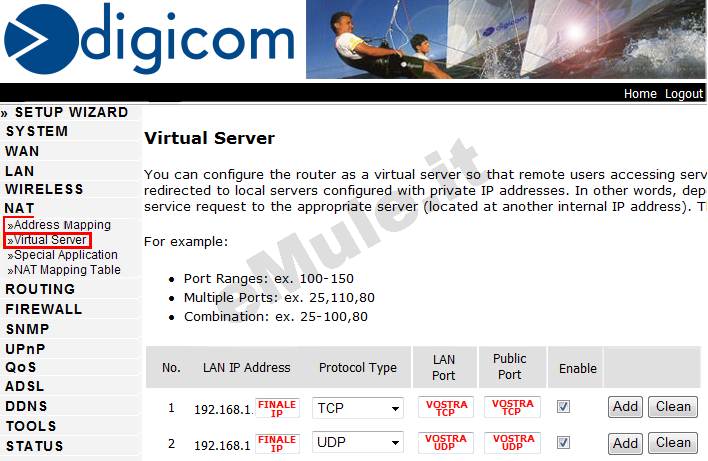
Spostatevi in FIREWALL, spuntate Disable e cliccate SAVE SETTINGS
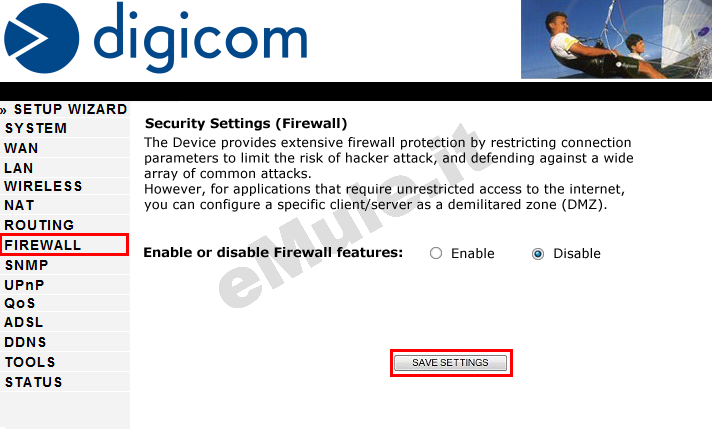
Per provare ad usare il protocollo UPnP per l' apertura automatica delle porte cliccate sulla voce UPnP:
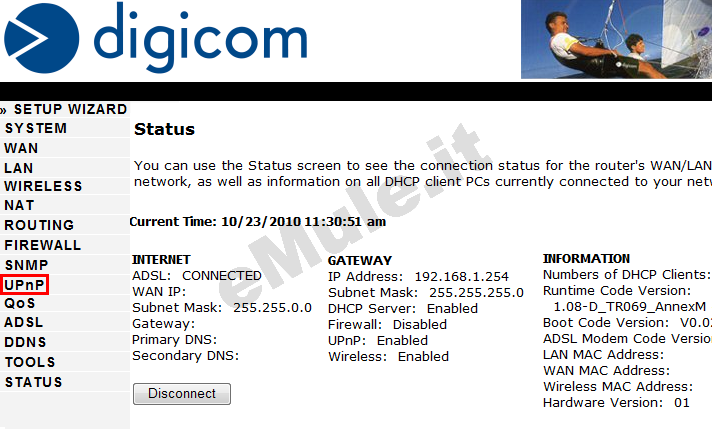
Selezionate ora la casella Enable e cliccate SAVE SETTINGS:
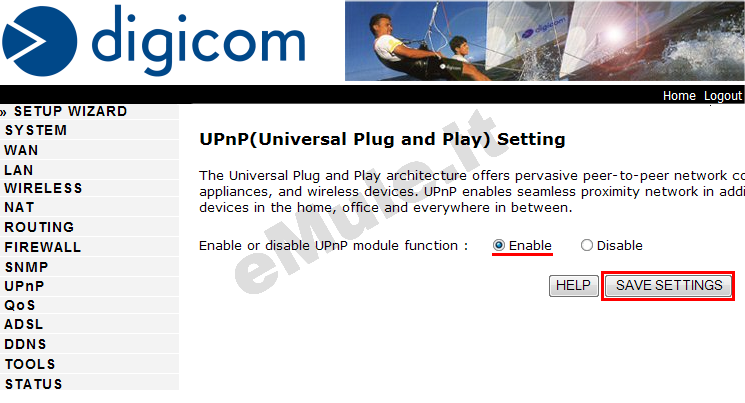
Seguite la guida sull' UPnP.
Nel caso l'UPnP non apra automaticamente le porte, settate l'UPnP alla condizione originale.

